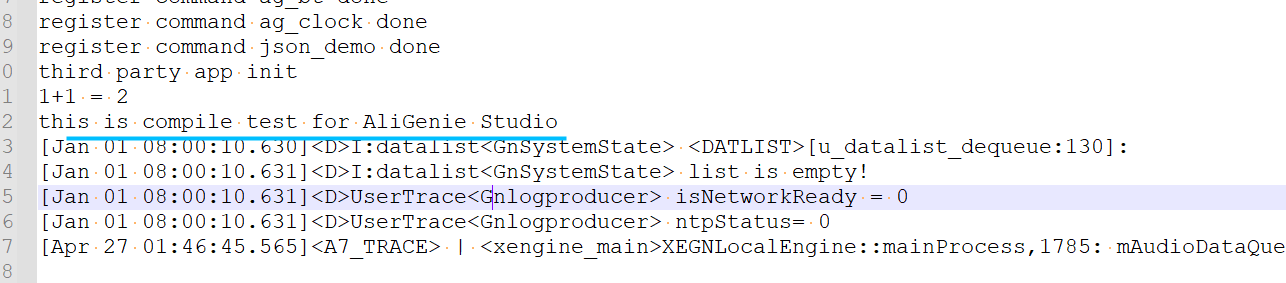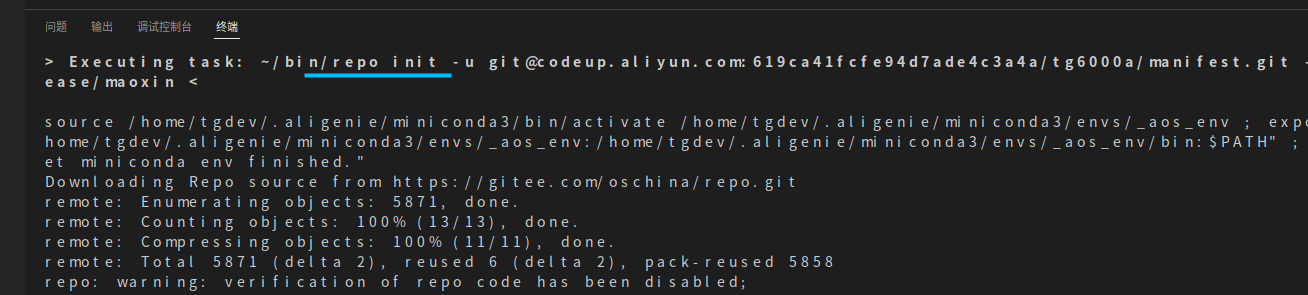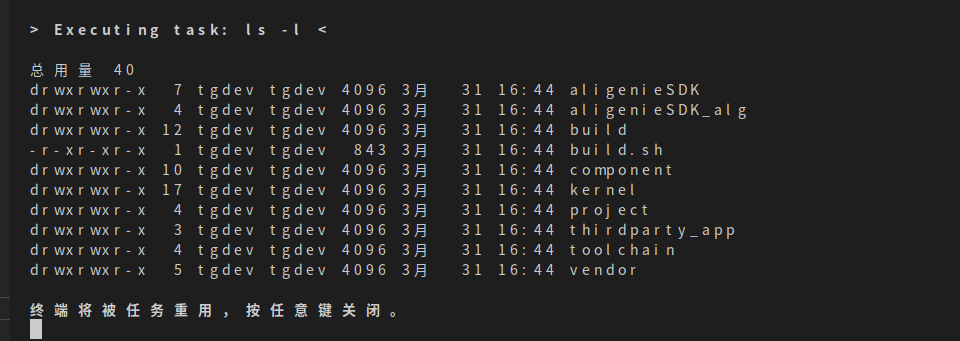1. 简介
AliGenie Studio是为阿里为芯片SDK项目构建的集成开发环境,旨在为客户提供稳定的代码管理和工程构建环境。目前支持代码下载&更新、代码编写、固件编译等核心功能。目前仅可运行在Ubuntu环境下(Ubuntu 18.04 64位版本验证通过)。
2. 安装
AliGenie Studio是基于vscode拓展应用开发的,要安装使用AliGenie Studio,需要先自行安装vscode,然后根据实际情况选择“vsix文件安装”或“vscode拓展应用商店安装”,不同的安装方式仅有操作界面的差异。开启AliGenie Studio安装后,安装程序跳转到后台,检测并构建运行AliGenie Studio的本地环境。
2.1 使用vsix文件安装
1.获取下方.vsix.zip文件并解压获得.vsix文件
aligenie-studio-1.0.1.vsix.zip
2.按图示操作进行操作,切换目录后双击选定已获得的vsix文件。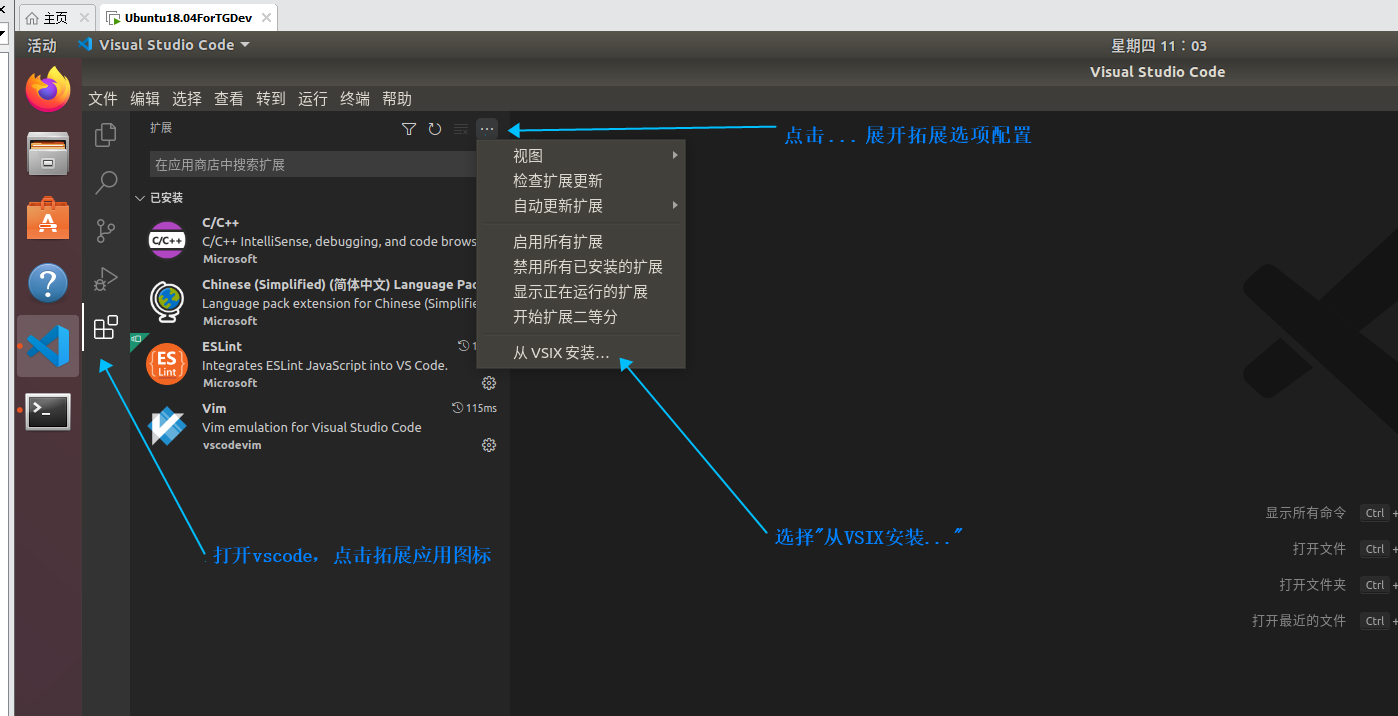
2.2 使用应用商店安装
按图示操作即可完成AliGenie Studio的安装,因为要使用vscode云服务,存在较长时间AliGenie Studio无法下载的情况。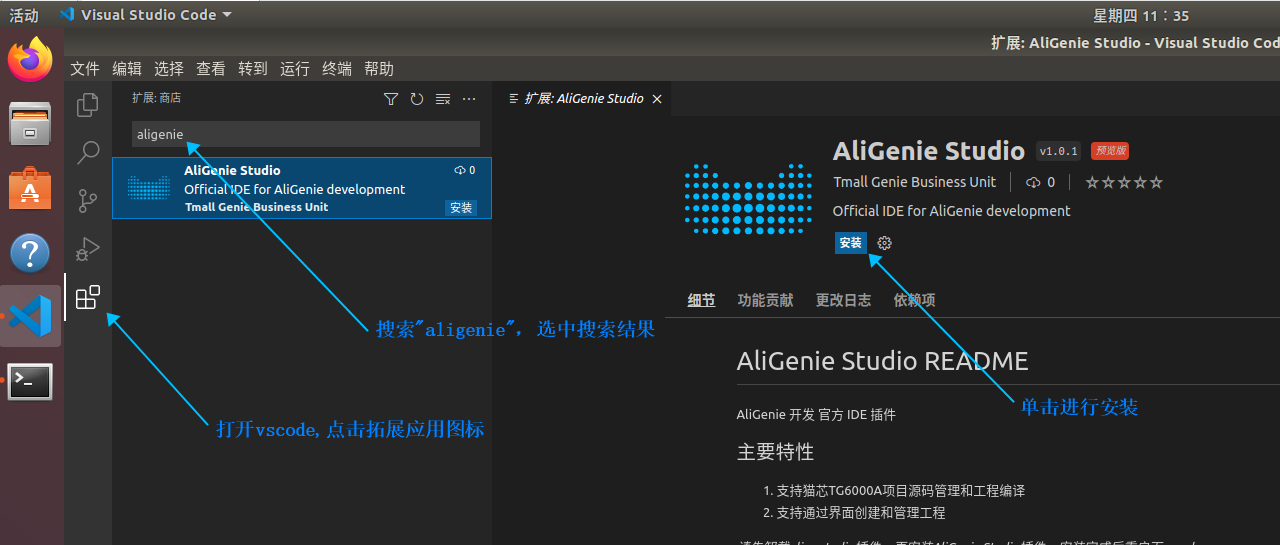
2.3 安装过程演示
在AliGenie Studio安装过程需要关注出现在vscode窗口右下角的弹窗信息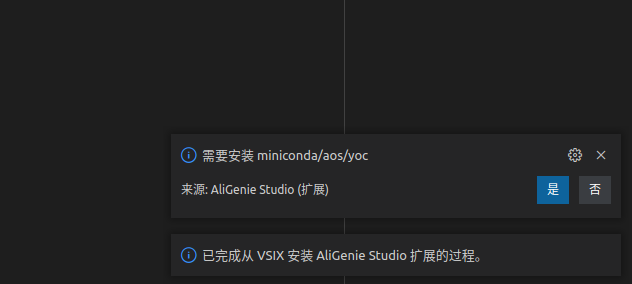
vscode右下方弹出”需要安装 miniconda/aos/yoc”时,点击”是”进行工具安装
初次安装大概需要3-5min,请耐心等待
AliGenie Studio安装过程中,vscode终端窗口实时输出安装信息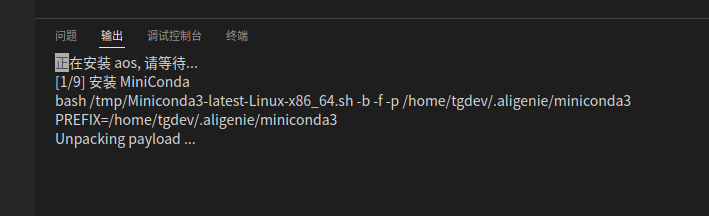
AliGenie Studio安装过程中的每个关键步骤,vscode都会在右下方弹出提示信息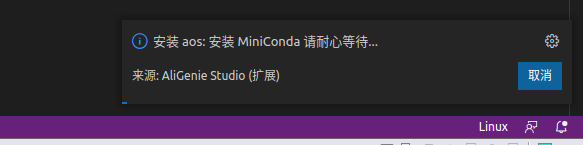
AliGenie Studio安装完成时,弹出如下信息,点击”OK”可跳转到《猫芯技术说明》文档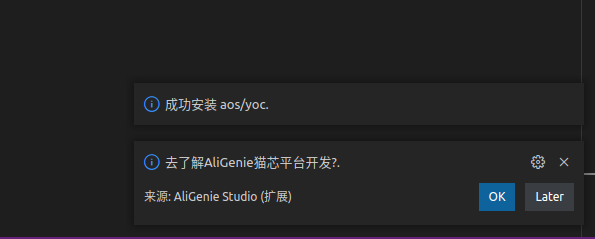
AliGenie Studio安装完成后,重新启动vscode即可开始使用
3. 账号配置
完成账户注册获取代码权限后,需要在网站上为账户添加SSH Key后才可以下载猫芯TG6000A/TG6210A工程代码,同时在本地也需要完成Git工具的配置。
3.1 为账户添加SSH KEY
3.1.1 生成SSH KEY
如何生成SSH KEY,常用指令如下:
ssh-keygen -t rsa -C "user_name@company.com"
其中,
-t:密钥加密类型,一般rsa
-C:添加备注信息,一般为获取代码权限时提供的注册邮箱
其他参数无需配置,使用默认值,键入指令后一路敲回车直至命令运行结束。
生成的公钥(id_rsa.pub)、私钥(id_rsa)默认保存在目录:~/.ssh
3.1.2 Codeup账户配置
复制公钥文件(~/.ssh/id_rsa.pub)的所有内容,如下图所示,添加到codeup网站上,即可完成配置。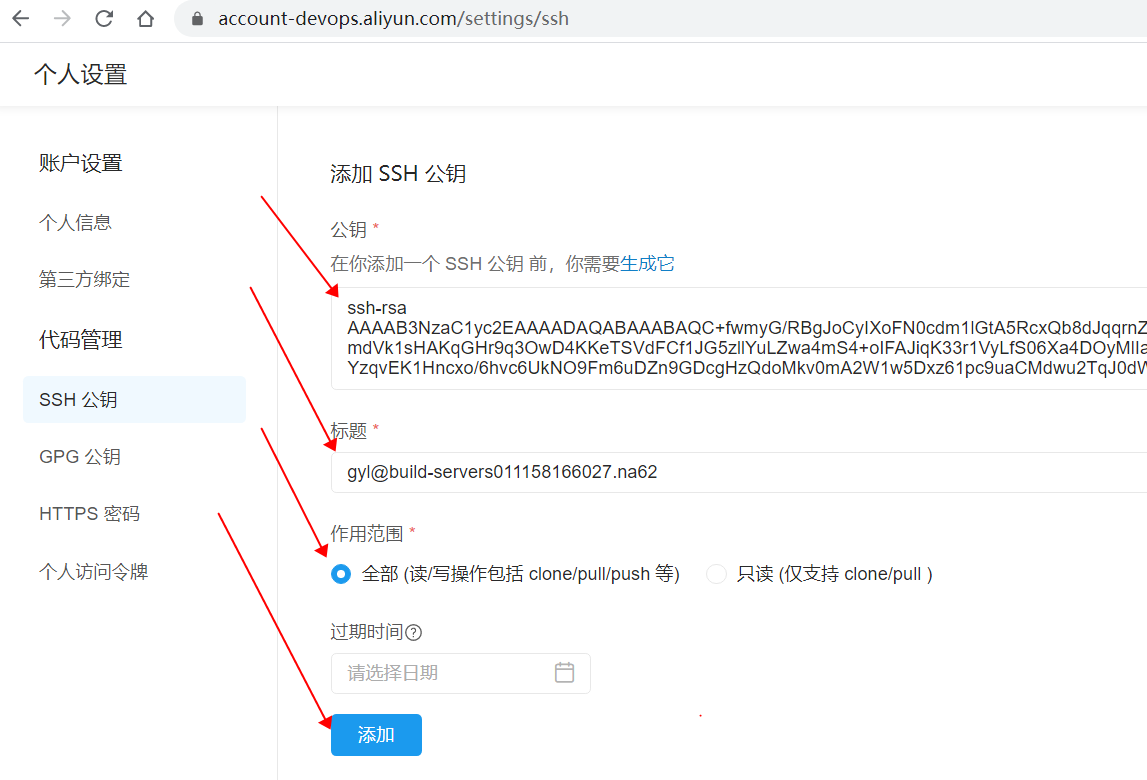
3.2 Git工具配置
执行如下命令,完成Git工具配置选项的全局配置,否则代码无法下载。
git config --global user.name "Your Name"git config --global user.email "youremail@yourdomain.com"/* 完成配置后可使用下列指令检查是否正确配置git信息 */git config --global --get user.namegit config --global --get user.email
注意:user.name, user.email后接客户实际使用的邮箱和用户名。建议和获取代码权限时的注册保持信息一致
4. 使用说明
AliGenie Studio安装成功后,vscode左侧标签栏会新增AliGenie Studio的图标,点击该图标,即可找到AliGenie Studio提供的两个操作页面。
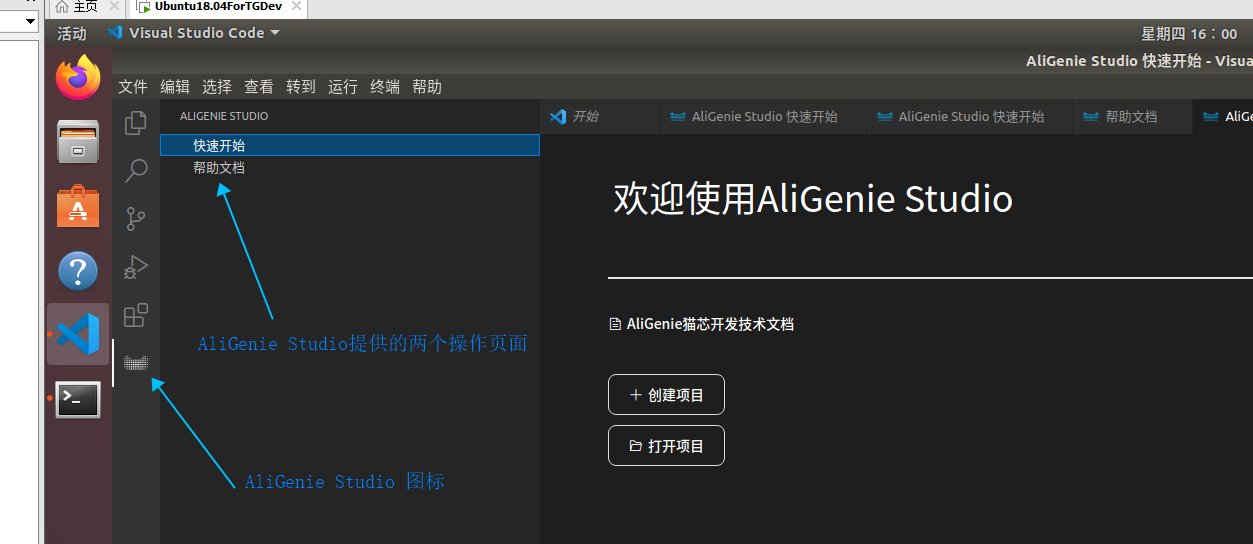
“快速开始”页面在vscode启动时默认开启,该页面上“创建项目”按钮用于猫芯工程代码下载,“打开项目”用于项目工程切换
“帮助文档”页面收集了猫芯项目相关文档,包含TG6000A、TG6210A,后续对外文档将会收录在这个页面
4.1 代码下载
4.1.1 创建workspace
打开vscode,左上角菜单栏依次选择 “文件” -> “打开文件夹…”,最后选定一个目录创建vscode workspace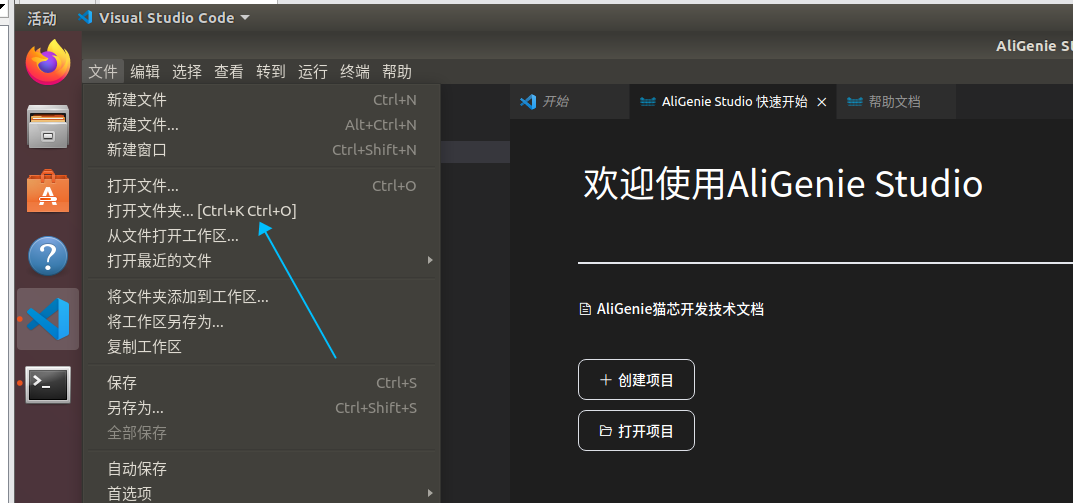
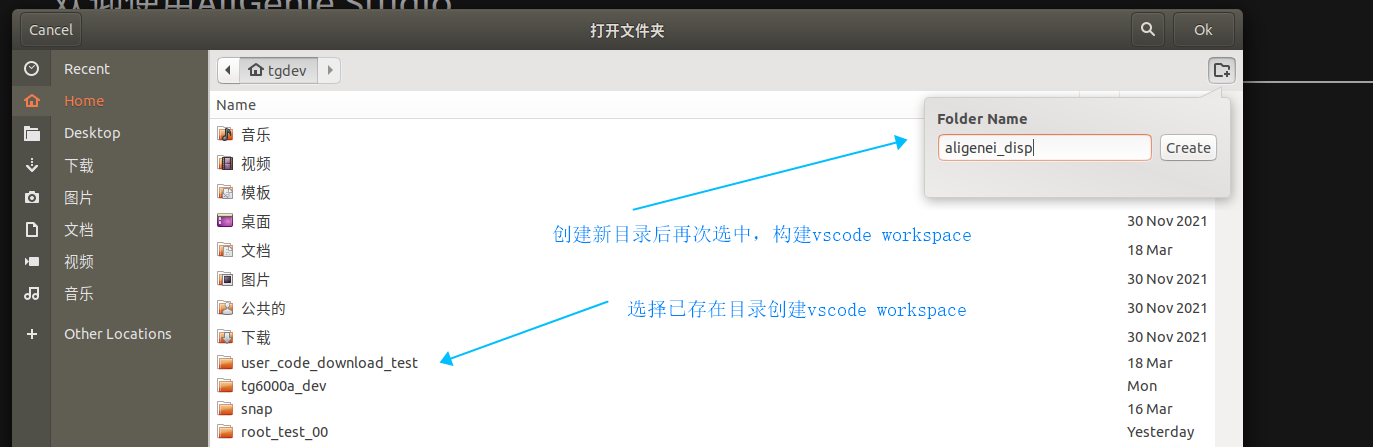
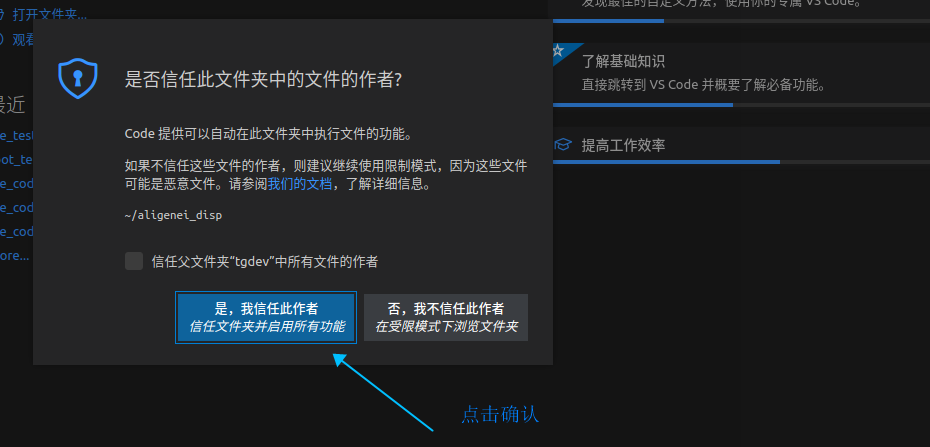
4.1.2 配置工程信息
创建vscode workspace后,会自动加载“AliGenie Studio快速开始页面”,点击“创建项目”按键开始代码下载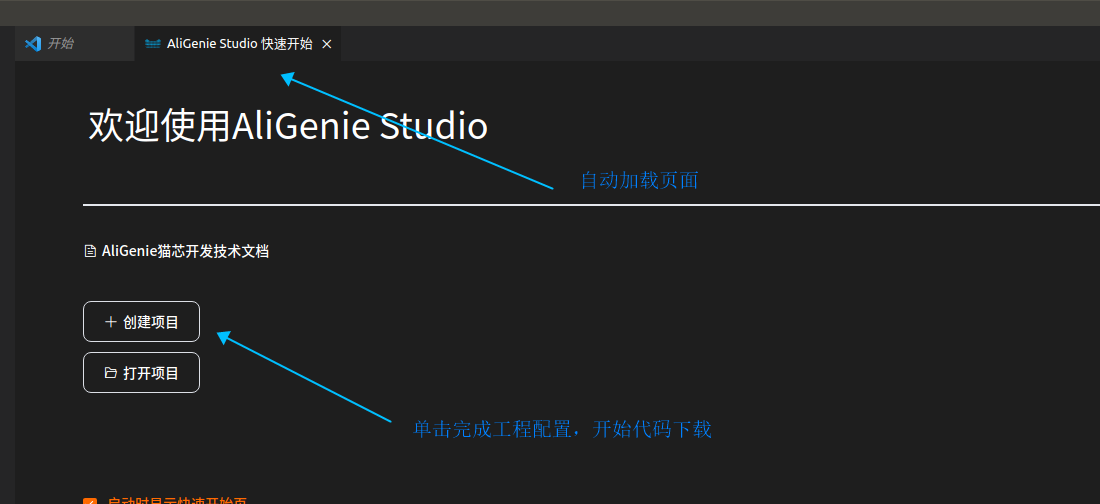
完成工程配置信息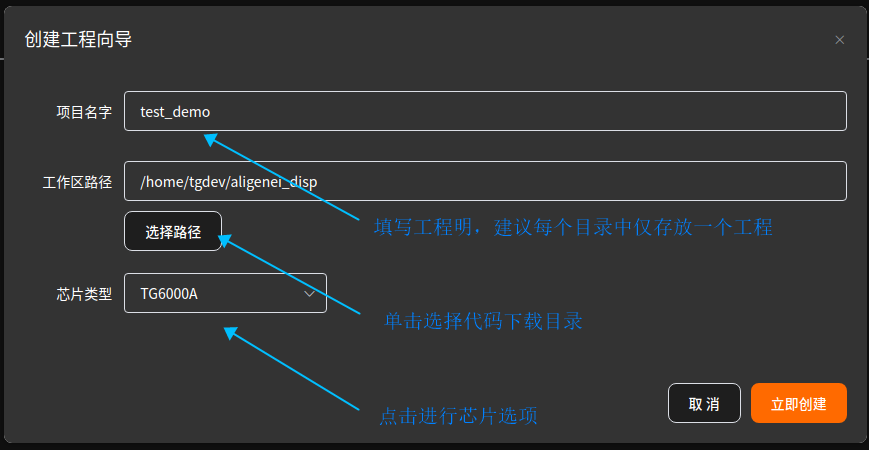
确认工程信息,启动代码下载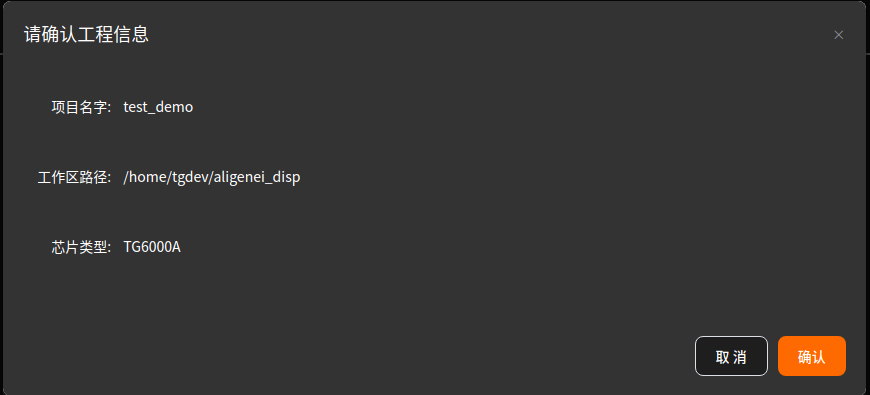
4.1.3 完成代码下载
4.2 编译
代码下载完毕后,点击状态栏“编译”按钮,即可进行编译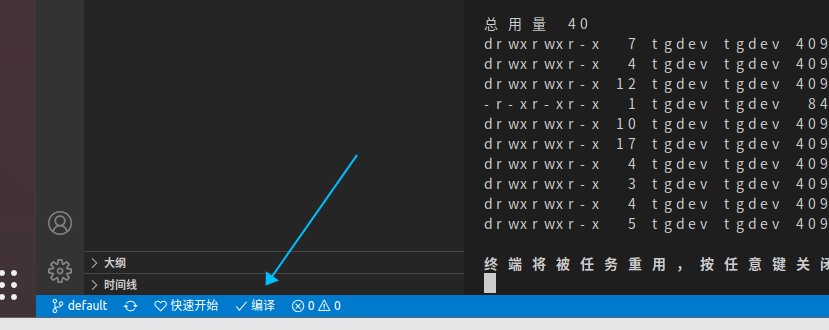
工程进行编译,AliGenie Studio根据工程创建信息,自动配置编译参数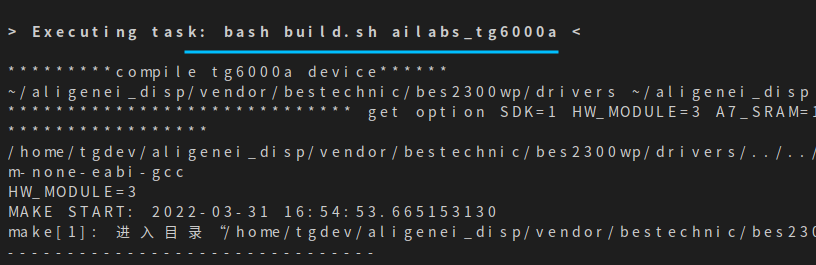
完成工程编译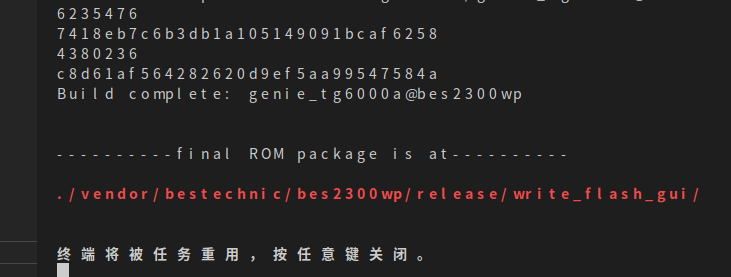
4.3 代码同步
我们在AliGenie Studio的状态栏添加了“同步代码”按钮,用户只需点击该按钮,即可将AliGenieSDK工程代码同步到最新状态。
备注:用户也可在工程代码所在的顶层目录,在命令行执行:repo sync将AliGenieSDK工程代码同步到最新。如果代码冲突,请自行解决。
5. 测试Demo
以TG6000A为例,在./thirdparty_app/test.c源文件中增加函数定义: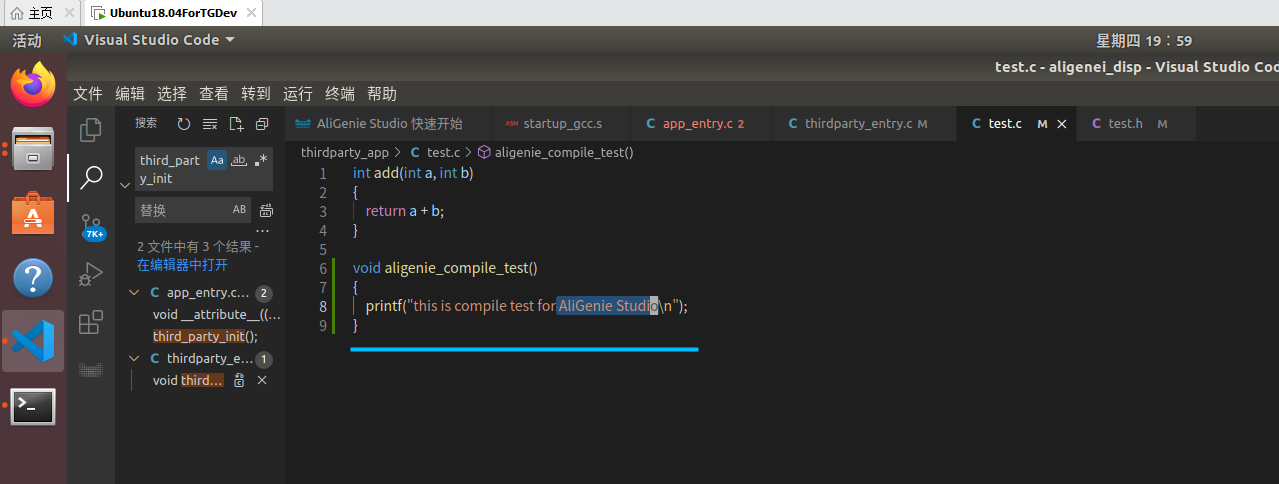
在./thirdparty_app/test.h头文件中增加函数声明
在./thirdparty_app/thirdparty_entry.c源文件中增加函数调用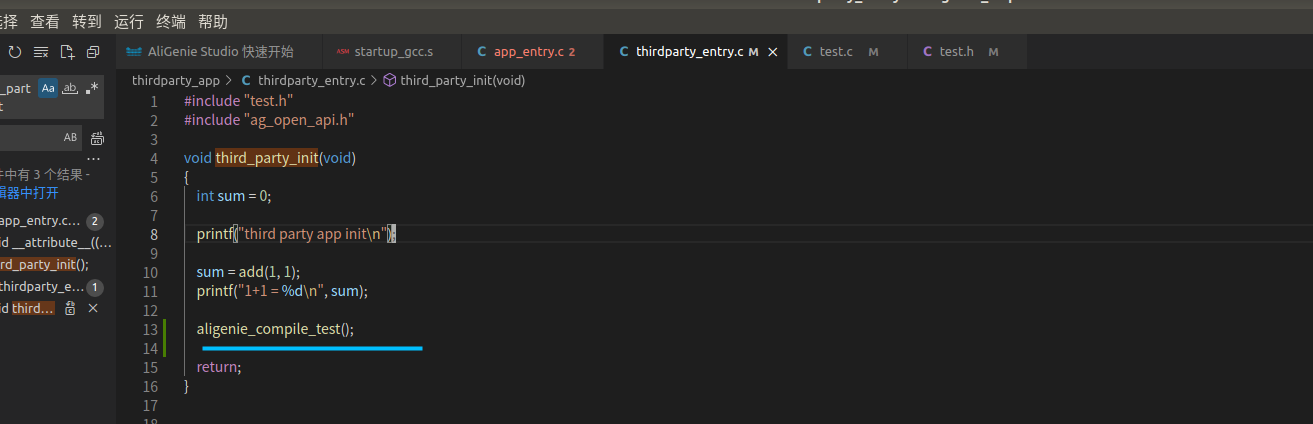
编译生成可烧录的程序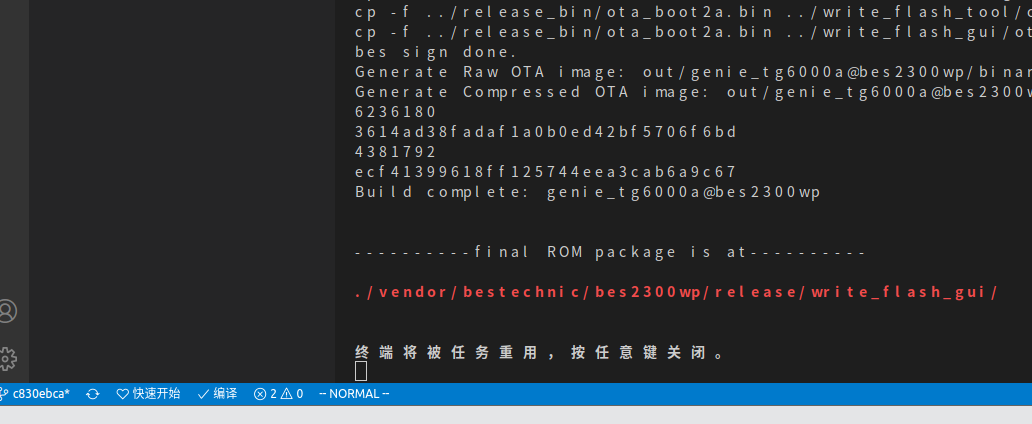
使用烧录工具烧录新编译的的固件,在串口log日志中即可捕捉到新增的打印信息。